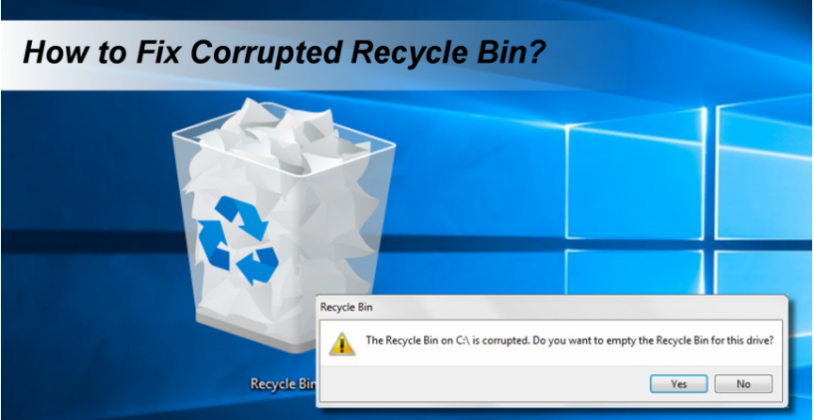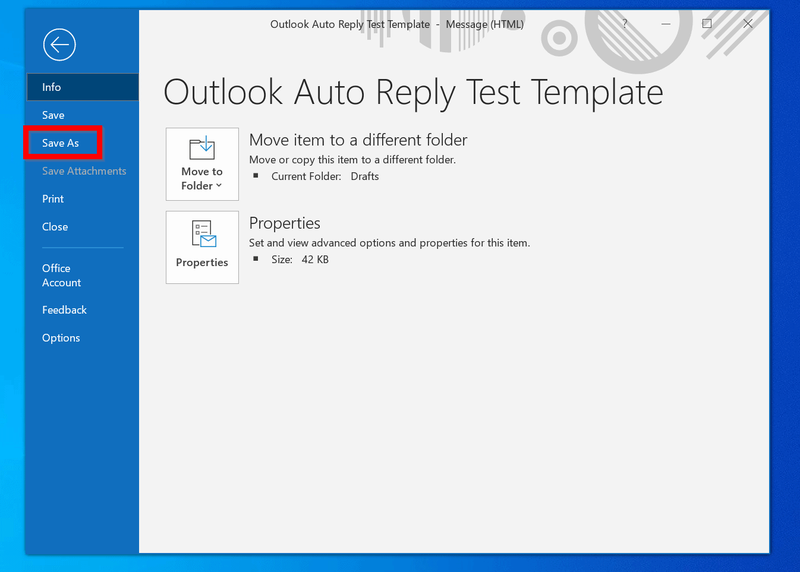כיצד למחוק רשימות השמעה ביוטיוב

מדריך זה מציג הדגמות כיצד למחוק רשימות השמעה ב-YouTube. הוא מספק שלבים למחיקת רשימות השמעה ב-YouTube ממחשב שולחני או מאפליקציות YouTube לנייד.
אזור S זה מלמד אותך כיצד למחוק רשימות השמעה ב-YouTube. המדריך מכסה את השלבים למחיקת רשימות השמעה ב-YouTube ממחשב שולחני או מאפליקציות YouTube לנייד.
chkdsk לא יכול להריץ מכיוון שעוצמת הקול משמשת חלונות 10 אחרים של התהליךאַזהָרָה!
מחיקת רשימת השמעה היא פעולה לצמיתות שאי אפשר לבטל אותה. המשך עם השלבים במדריך זה רק אם אתה בטוח שאינך זקוק עוד לרשימת ההשמעה.
עיין בנושאי פוסטים
- כיצד למחוק רשימות השמעה ב-YouTube משולחן העבודה (YouTube.com)
- כיצד למחוק רשימות השמעה ב-YouTube מאפליקציית YouTube עבור אנדרואיד
כיצד למחוק רשימות השמעה ב-YouTube משולחן העבודה (YouTube.com)

אתה יכול למחוק רשימת השמעה של YouTube משולחן העבודה דרך YouTube.com.
להלן השלבים:
- לִפְתוֹחַ youtube.com עם הדפדפן המועדף עליך והיכנס לחשבון YouTube שלך.
- לאחר מכן, בצד שמאל של הדף, לחץ סִפְרִיָה .

- כאשר ספריית YouTube שלך נפתחת, גלול מטה אל הפלייליסטים שלך.

- ואז מתחת לרשימת ההשמעה שברצונך למחוק, לחץ צפה בפלייליסטים המלאים .

- כאשר רשימת ההשמעה נפתחת, לחץ על 3 הנקודות מתחת לרשימת ההשמעה של YouTube.

- לבסוף, בחר מחק רשימת השמעה .

- כדי לאשר את המחיקה ולמחוק את רשימת ההשמעה, לחץ לִמְחוֹק .

כיצד למחוק רשימות השמעה ב-YouTube מאפליקציית YouTube עבור אנדרואיד

אם אתה כמו רובנו סביר להניח שיש לך אפליקציית YouTube בטלפון שלך.
למרות שהשלבים במדריך זה מיועדים לאפליקציית אנדרואיד, ניתן להשתמש בה על ידי משתמשי אייפון.להלן השלבים למחיקת רשימת השמעה באמצעות אפליקציית YouTube בטלפון האנדרואיד שלך.
- פתח את אפליקציית YouTube בטלפון שלך וודא שאתה מחובר.
- אם אתה מחובר ל-YouTube, הסמל בפינה השמאלית העליונה של האפליקציה יציג את ראשי התיבות של שם המשתמש שלך.

- כדי להציג את רשימות ההשמעה שלך, מתחת לאפליקציה, לחץ סִפְרִיָה לשונית.

- לאחר מכן גלול מטה אל רשימות השמעה ולחץ על הפלייליסט שברצונך למחוק.

- כאשר רשימת ההשמעה של YouTube נפתחת, לחץ על 3 הנקודות בפינה השמאלית העליונה של הפלייליסט.

- לאחר מכן מהרשימה הנפתחת המוצגת, בחר מחק רשימת השמעה .

- כשתתבקש לאשר את המחיקה, לחץ על אישור.

לא משנה מה הסיבה שלך לרצונך למחוק את רשימת ההשמעה שלך, אני מקווה שמצאת את המדריך הזה שימושי.
יש לך שאלה, הערה או משוב לגבי המדריך הזה? השתמש בטופס השאירו תגובה שנמצא בסוף עמוד זה.
חבילת אמזון לא הגיעה
למדריכים נוספים כמו זה, בקר בדף כיצד לעשות מוזיקה ווידאו.